【数据库】FineBI商业智能平台之系统配置
1. 描述系统配置就是指平台的一些属性进行配置,包括以下几个方面的配置:

其中用户管理、权限管理、定时调度、系统管理、注册信息、系统监控、流程管理和移动平台与FineReport的使用一模一样,详细请查看FineReport帮助文档。
1.1 报表管理
报表管理就是指为平台添加报表显示目录,即显示在左侧列表中的目录列表,然后为该目录添加子模板,模板类型包括BI、FineReport和链接,点击该子模板即可展示模板效果。
在FineBI商业智能平台中添加一个名为BI即时分析的目录,点击系统配置>报表管理,单击左侧目录树最下面的添加标签按钮,新增一个模板目录,如下图:

点击添加模板的按钮,在右侧弹出模板配置页面,如下图,模板标题为BI即时分析之控件,模板路径选择前面创建的即时分析WidgetDemo,点击保存即可:

注:如果目录下面有子目录,那么直接点击添加标签按钮即可。
模板类型:模板类型包括三种,BI、FineReport和链接,BI是指BI即时分析,FineReport是指FR报表,链接是指直接的URL链接地址。
模板路径:模板路径根据模板类型的不同而显示不同的内容,模板路径选择BI,那么模板路径下拉框下面显示所有BI即时分析列表,模板类型选择FineReport,模板路径则显示模板管理面板中的所有cpt模板,模板类型选择链接的话,模板路径就会显示为一个可编辑的文本框,直接输入URL地址即可。
图片类型:图片类型是指在查看模板时,点击模板所在目录,主体区域显示所有模板时的标签内容,包括使用模板截图和自定义图片,使用模板截图就是指直接显示模板效果缩略图,自定义图片则是自己上传,如下图:

1.2 平台外观
平台外观就是指对平台的一些显示进行设置,包括标题、主页、logo和风格的设置,如下图:

注:主页文本框里面显示为空,则表示刚打开fbi平台时看到的主页上面显示上次前面打开过的模板。
点击风格后面的下拉框可修改商业智能系统的风格,如下图:

图表组件既可以显示二维图表,也可以显示三维图表,默认为三维,如下图:
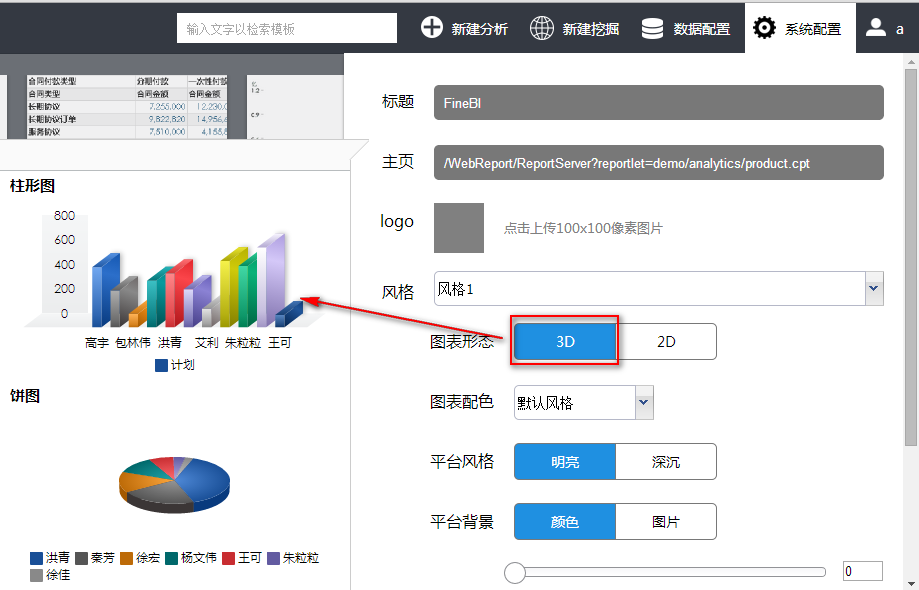
注:图表形态的修改作用于全局。
图表配色就是修改所有图表组件的系列配色,与图表形态一样作用于全局,如下图:
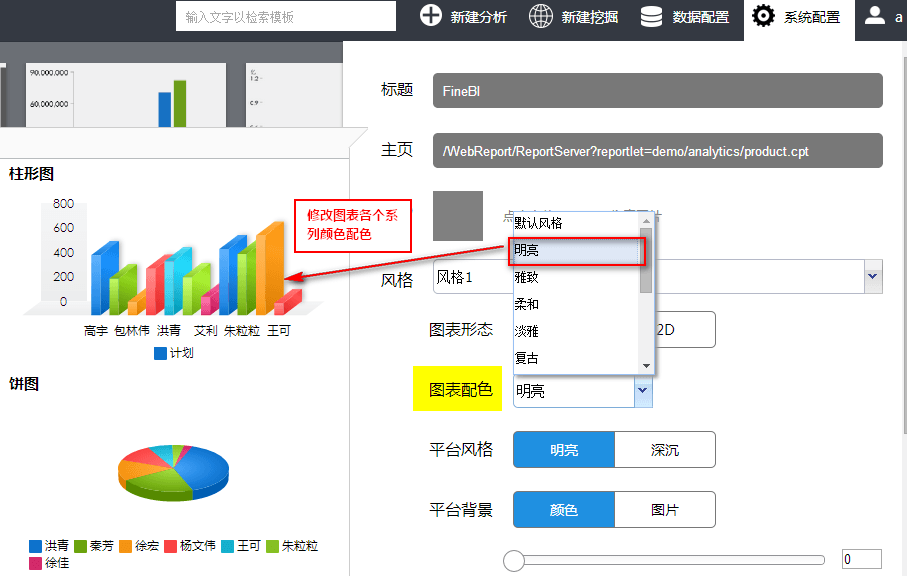
切换平台风格,如下图:

平台背景可以直接使用颜色,也可以上传图片,如下图:


 扫码加好友,拉您进群
扫码加好友,拉您进群